その方法とは
ターミナルにコマンドを打つというもの。
Finderから移動>ユーティリティ>ターミナルを選んで下記の文字を入力します。
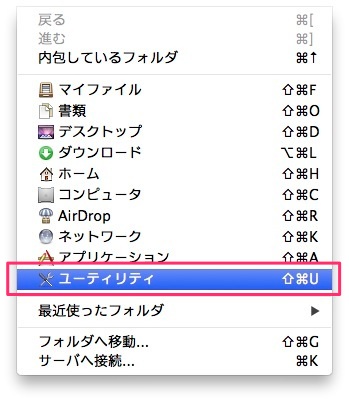
defaults write com.apple.Dock autohide-delay -float **; killall Dock
**の部分にドックを表示させるまでの秒数を入れてあげればよい。
元に戻す時はこれ。
defaults delete com.apple.Dock autohide-delay; killall Dock
Dockが邪魔で作業効率が落ちる
Macのデスクトップに表示されているDock。少しでも画面を広く使いたいので、普段はドックを隠して必要なときに表示されるように設定しています。「Dockを自動的に隠す/表示」にチェックを入れて、マウスポインタがドックに近づくと表示されるわけです。
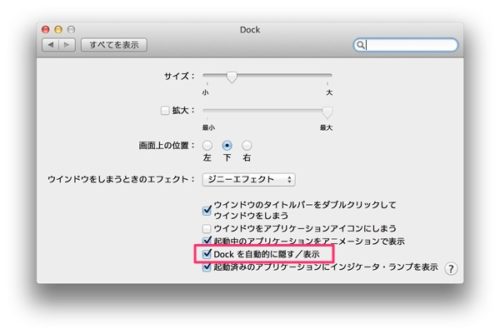
しかし、この設定によりドックがものすごく邪魔に感じること、ありませんか?
例えば、Illustratorの作業中。
ツールタブが画面左に表示されますが、そのツールを選択しようとするとドックがニョキニョキっと表れて、選択しようとしていたツールの上に被ってしまうことが。
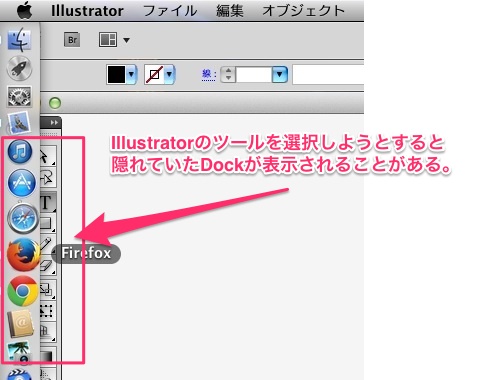
Dockを下か右に移動すれば良いのですが、長年使ってきた設定に慣れてしまって気安く変更する気にはなりません。
では、Dockが表示されるのをワンテンポ遅らせることができれば良いなと思い調べてみると、まさにそんな方法がいくつか紹介されていました。
その方法が冒頭に記述した、ターミナルコマンド。
defaults write com.apple.Dock autohide-delay -float 15; killall Dock
上記はドックが表示されるまで15秒…というコマンド。元に戻す時は…
defaults delete com.apple.Dock autohide-delay; killall Dock
やってみた結果分かったこと
ところが、このターミナル。
MacOS10.9 Mavericksでやって見たところ、Dockの上にマウスポインタを置いても最初の一回だけは表示速度が遅くなりましたが、2回目以降はこれが効きませんでした。なので、私の環境下では元に戻すコマンドに意味がありませんでした。
この方法。Illustratorの作業効率を上げるという意味では、正直、あまり良いアイディアだとは思えません。
なぜなら、全画面表示でこちらの方法を採用すれば、Dockの煩わしさを解消できるからです。
だったらエントリーしなければよいのですが、これは後から気がついたことです。せっかく調べて覚えたので忘れないようにメモするための記事でした。どこかで役に立つかもしれません。
参考サイト
念のため、参考にさせていただいたサイトを記しておきます。
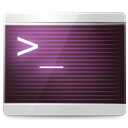
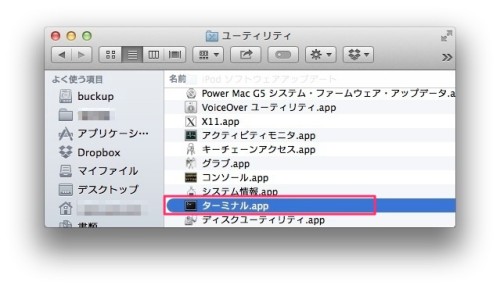
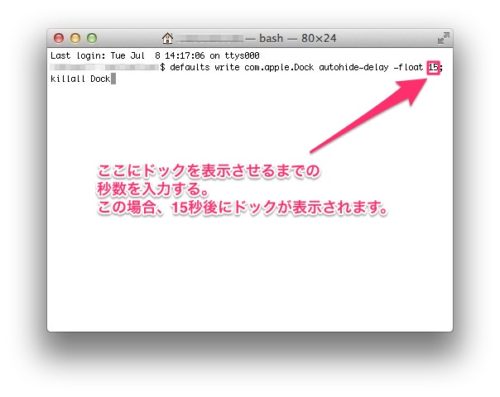


コメント